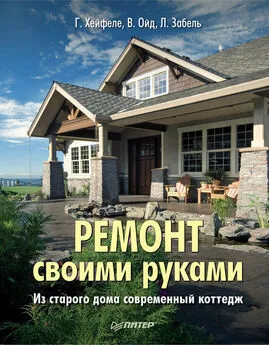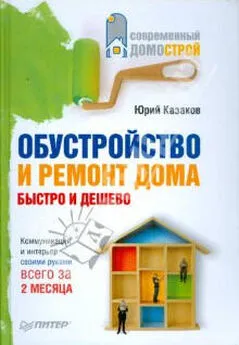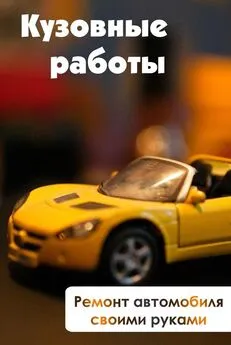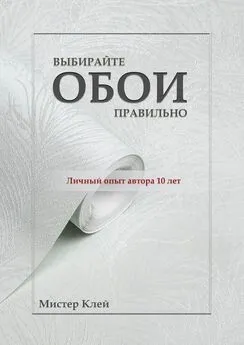Артур Газаров - Устранение неисправностей и ремонт ПК своими руками на 100%
- Название:Устранение неисправностей и ремонт ПК своими руками на 100%
- Автор:
- Жанр:
- Издательство:Питер
- Год:2011
- Город:СПб
- ISBN:978-5-459-0042
- Рейтинг:
- Избранное:Добавить в избранное
-
Отзывы:
-
Ваша оценка:
Артур Газаров - Устранение неисправностей и ремонт ПК своими руками на 100% краткое содержание
В книге рассматриваются практические вопросы, связанные с ремонтом персональных компьютеров в домашних или офисных условиях.
Прочитав ее, вы узнаете о методах устранения часто встречающихся неисправностей компьютера, научитесь проверять его работоспособность, выявлять устройства, вышедшие из строя, и подбирать для них подходящую замену. На страницах издания приведены рекомендации по предупреждению неполадок и сохранению работоспособности компьютера. Материал излагается в простой и доходчивой форме, поэтому разобраться в нем будет под силу даже начинающему пользователю.
Устранение неисправностей и ремонт ПК своими руками на 100% - читать онлайн бесплатно ознакомительный отрывок
Интервал:
Закладка:
Вентиляция корпуса
Если компьютер перегревается, на экран выдается сообщение о перегреве, работа становится нестабильной, «системник» заметно греется, то следует обеспечить хорошее проветривание. Добавьте в его корпус дополнительный вентилятор.
В корпусе, который плохо вентилируется, жесткий диск может нагреваться до 60 °C. Перегрев снижает его надежность и укорачивает период эксплуатации.
Если жесткий диск нагревается более 40 °C, то надежность хранения информации уменьшается, нужно принять соответствующие меры.
Системные охлаждающие вентиляторы: обычно устанавливаются внутри корпуса, за передней панелью внизу, на задней панели в середине или под БП на боковой крышке, кроме того, сам БП имеет охлаждающий вентилятор. Поток воздуха должен быть организован так, чтобы он проходил через компьютер. Передний вентилятор втягивает воздух, который проходит через внутренность корпуса и выходит сквозь заднюю стенку (и боковую).
Вполне достаточно двух системных охладителей: за передней панелью и на задней стенке. Один вентилятор работает на вдувание воздуха, а другой выдувает его.
Чем больше вентиляторов, тем больше шума будет издавать системный блок. Нередко достаточно одного вентилятора, установленного на задней стенке. При этом большие по габаритам вентиляторы вращаются медленнее, так как они прогоняют больше воздуха при более медленном вращении. Поэтому корпуса с большими вентиляторами или местами для установки дополнительных вентиляторов большего размера предпочтительнее. Стандартные размеры вентиляторов: 80, 90, 92 и 120 мм.
Вентиляторы работают от напряжения +12 В. Скорость вращения определяется числом оборотов в минуту (revolution per minute, RPM). Скорость вращения вентиляторов может регулироваться. Для запуска вентилятора требуется минимальное напряжение +7 В.
При установке вентиляторов старайтесь крепить их на все четыре винта, а не на два. Затягивайте крепежные винты до конца, чтобы исключить дополнительную вибрацию вентиляторов.
В зависимости от установки вентилятора он будет работать на вдувание или на выдувание. На корпусе вентилятора стрелка обозначает направление потока воздуха. Если на вентиляторе имеется две стрелки, то одна из них обозначает направление движения потока воздуха, а другая – направление вращения лопастей вентилятора.
Внутри ПК все кабели свяжите в жгуты, чтобы они не препятствовали вентиляции. Аккуратно прихватите их стяжками или же короткими проволочками от упаковки комплектующих, которыми они сбыли связаны. Прикрепите собранные в жгуты провода к металлическому корпусу. Старайтесь, чтобы провода не закрывали и не касались вентиляторов.
Особое внимание нужно уделять тепловому режиму компьютера летом. Старайтесь следить за температурой в помещении и не допускать, чтобы работающий компьютер находился в «глухом углу», был чем-то накрыт и т. д. Установите утилиты, которые будут следить за перегревом. Так, например, можно установить утилиту CPUCool или Motherboard Monitor.
CPUCool (www.cpu-cool.de/index.html) следит за температурой процессора, за напряжением, которое питает процессор, и за скоростью вращения вентиляторов, что позволяет программными методами охлаждать процессор и менять скорость вращения вентиляторов.
Motherboard Monitor (www.mbm.livewiredev.com) предназначена для полного контроля состояния МП. Утилита сообщает много полезной информации с сенсоров платы, а также температуру процессора и других компонентов, определяет скорость вращения вентиляторов и т. д.
С задачей отвода тепла лучше справляются корпуса стандарта ТАС (Termally-Advanced Chassis), термически усовершенствованный корпус.
В таких корпусах над системой охлаждения процессора установлен вытяжной колпак, который отводит тепло от него к боковой поверхности корпуса, на которой вырезано отверстие с защитной сеткой. Можно установить дополнительный вентилятор, который будет работать между боковой крышкой корпуса и воздуховодом.
В некоторых корпусах БП может быть теплоизолированным от корпуса и находиться в нижней его части.
В конце главы еще раз хочется напомнить – надежность любого ПК определяется в первую очередь БП. Экономия на БП может привести к большим расходам в дальнейшем.
Если БП работает с перегрузкой, он перегреется и выйдет из строя в любой критический момент (пиковая нагрузка, скачки в сети и т. д.). Во время работы БП не должен греться, если он становится горячим, срочно ищите замену. БП одной и той же мощности могут заметно различаться по цене. Производители недорогих БП часто завышают мощность на бумаге, а в более высоком ценовом диапазоне вероятность купить БП с завышенной мощностью меньше. Так что желательно приобретать БП известных производителей.
У более качественных БП ниже уровень шума и вибраций. Недорогие БП обычно используют для охлаждения один 80-мм вентилятор с постоянной скоростью вращения. В них устанавливаются вентиляторы с подшипниками скольжения, поэтому со временем появляются шум и вибрации.
Вентиляторы в дорогих БП расположены внизу, а не на торцевой стенке, и размер у них больше – 120 120 мм, а скорость вращения вентилятора ниже. Таким вентилятором управляет электроника, скорость держится на минимальном уровне, чтобы элементы схемы еще не перегревались, но БП не шумел. Существуют БП с ручной регулировкой уровня шума и бесшумные БП с пассивным охлаждением.
Дорогой БП собран качественно из надежных и проверенных элементов, а готовое изделие проходит тестовые испытания. Хорошее качество сборки – гарантия стабильной долгосрочной работы.
Дешевые БП имеют гарантию 6 месяцев, а более дорогие, как правило, от года до трех лет.
Дорогие БП имеют дополнительные полезные функции. Например, БП может комплектоваться модулем, позволяющим выводить информацию о напряжении, температуре и других параметрах.
Некоторые БП продолжают управлять вентиляторами в корпусе ПК, даже после выключения ПК, то есть выдувают теплый воздух.
В качественных БП провода питания собраны в жгуты. Круглые скрутки создают меньшее сопротивление воздушным потокам, их удобнее прокладывать. Для питания требовательных к стабильности напряжения устройств (видеокарт, HDD, контроллеров) применяются экранированные кабели и даже кабели с RF-фильтрами.
Чтобы лишние кабели не болтались, их отключают. Отсоединяться могут как все кабели, включая ATX шлейф, так и их часть. Такие кабели имеют прочные разъемы с позолоченными контактами, выдерживают сотни подключений, а ненадежные разъемы дешевых БП после частых подключений теряют контакт, ломаются.
Глава 5
Материнская плата
Описание работы МП
Материнская, или системная, плата (МП, motherboard, main board, MB) – основа компьютера, на базе нее строится платформа ПК. Все взаимодействия между устройствами в системном блоке и периферийными устройствами производятся через эту главную плату, без которой компьютер работать не может. От материнской платы зависит производительность, функциональность и устойчивость работы компьютера в целом.
Читать дальшеИнтервал:
Закладка: